解压后得到 iBoot.iso,刻盘,然后用盘启动系统,先载入iboot.iso,出现一个光盘标志(iBoot Supported),再换光盘,把 iBoot 光盘取出来,把 Mac OS X Snow Leopard 安装光盘放进去,等待10秒左右然后按 “F5” 就会看到界面上面的字变成 “Mac OS X Install DVD”,按 “Enter” 就进入 Mac OS X 的常规安装了。
需要注意的地方就是记得先选择 Utilities > Disk Utility 工具分区和格式化硬盘为 Mac 格式:Mac OS Extended (Journaled) ,并且分区选择 Options->GUID Partition Table.
启动系统
安装完系统后,重启仍然需要 iBoot 光盘启动,进入 iBoot 后选择硬盘启动后就进入了 Mac OS X,每次都要用 iBoot 光盘先启动很麻烦,所以需要一个 Boot Loader,所以还需要安装 MultiBeast,安装完毕后取出 iBoot 光盘就应该可以从硬盘直接引导了。
如果 PC 上用的不是 NVIDIA 的显卡一般会因为没有相应的显卡驱动导致屏幕分辨率停留在 1024×768 上不去,一种绕过的办法是(可能有效):
$ sudo vi /Library/Preferences/SystemConfiguration/com.apple.Boot.plist
...
Graphics Mode
1280x1024x32
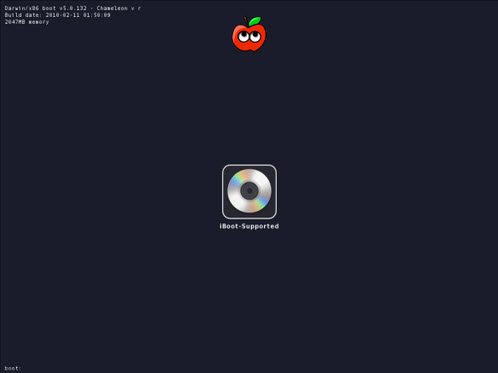










































有用
有用
有用